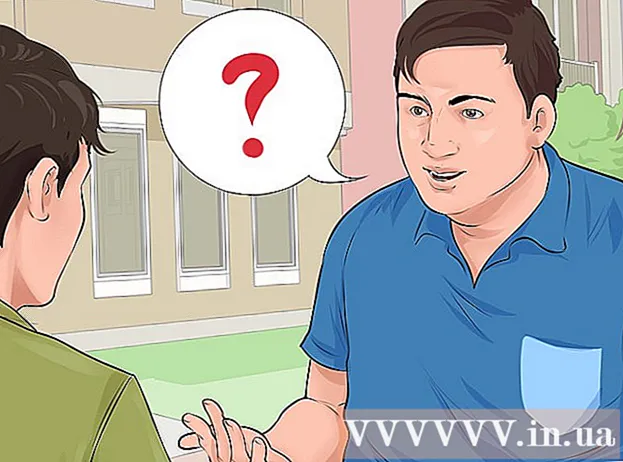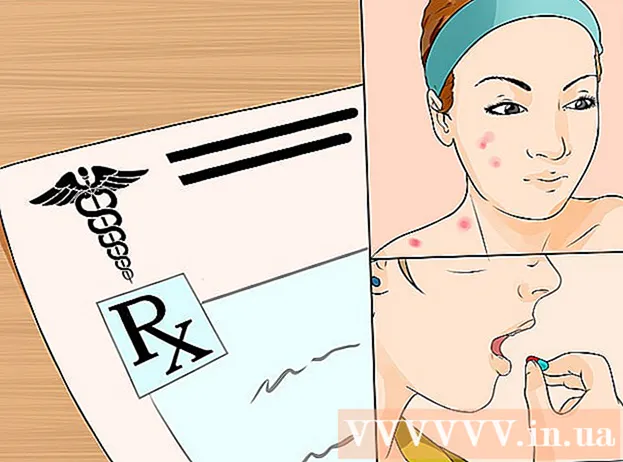Autor:
William Ramirez
Loomise Kuupäev:
18 September 2021
Värskenduse Kuupäev:
1 Juuli 2024

Sisu
- Sammud
- Meetod 1/3: Android 7.0 (Nougat)
- Meetod 2/3: Android 6.0 (Marshmallow)
- Meetod 3/3: Android 5.0 (Lollipop) ja varasemad versioonid
Selles artiklis näitame teile, kuidas faile ja rakendusi otse oma Android -seadme SD -kaardile alla laadida.
Sammud
Meetod 1/3: Android 7.0 (Nougat)
 1 Käivitage rakendus Seaded. Selle ikoon näeb välja nagu käik (
1 Käivitage rakendus Seaded. Selle ikoon näeb välja nagu käik ( ) ja see asub rakenduste sahtlis.
) ja see asub rakenduste sahtlis. - Alates Android 6.0 -st (Marshmallow) saab SD -kaardi muuta sisemälu osaks. Sel juhul saab Play poe sisu otse kaardile alla laadida.
- Selle meetodi puhul tuleb kaart vormindada.
- Te ei saa SD -kaarti eemaldada ja kasutada mõnes teises seadmes (selleks peate kustutama kõik andmed kaardilt).
 2 Kerige alla ja puudutage Ladustamine.
2 Kerige alla ja puudutage Ladustamine. 3 Valige oma SD -kaart. Selle nimi on "väline mälu" või "SD -kaart".
3 Valige oma SD -kaart. Selle nimi on "väline mälu" või "SD -kaart".  4 Toksake ⁝. Selle ikooni leiate paremast ülanurgast.
4 Toksake ⁝. Selle ikooni leiate paremast ülanurgast.  5 Kliki Muutke salvestusruumi tüüpi. Seda suvandit võib nimetada "Salvestusseaded".
5 Kliki Muutke salvestusruumi tüüpi. Seda suvandit võib nimetada "Salvestusseaded".  6 Toksake Vormindage sisemisena.
6 Toksake Vormindage sisemisena. 7 Valige soovitud suvand ja vajutage Edasi. Mõnes seadmes saate valida ühe kahest võimalusest.
7 Valige soovitud suvand ja vajutage Edasi. Mõnes seadmes saate valida ühe kahest võimalusest. - Rakenduste ja nende andmete (nt vahemälu) salvestamiseks SD -kaardile valige Kasuta rakenduste ja andmete sisemäluna.
- Ainult rakenduste salvestamiseks kaardile klõpsake käsku Kasuta ainult rakenduste sisemäluna.
 8 Toksake Kustutage ja vormindage. Kaardil olevad andmed kustutatakse ja seejärel on kaart õigesti konfigureeritud. Kui protsess on lõpule jõudnud, kuvatakse kinnitus.
8 Toksake Kustutage ja vormindage. Kaardil olevad andmed kustutatakse ja seejärel on kaart õigesti konfigureeritud. Kui protsess on lõpule jõudnud, kuvatakse kinnitus.
Meetod 2/3: Android 6.0 (Marshmallow)
 1 Käivitage rakendus Seaded. Selle ikoon näeb välja nagu käik (
1 Käivitage rakendus Seaded. Selle ikoon näeb välja nagu käik ( ) ja see asub rakenduste sahtlis.
) ja see asub rakenduste sahtlis. - Alates Android 6.0 -st (Marshmallow) saab SD -kaardi muuta sisemälu osaks. Sellisel juhul saab Play poe sisu otse kaardile alla laadida.
- Selle meetodi puhul tuleb kaart vormindada. Seetõttu kasutage kõigepealt tühja kaarti või varundage kaardile salvestatud andmed.
- Te ei saa SD -kaarti eemaldada ja kasutada mõnes teises seadmes (selleks peate kustutama kõik andmed kaardilt).
 2 Kerige alla ja puudutage Ladustamine.
2 Kerige alla ja puudutage Ladustamine. 3 Valige oma SD -kaart. Selle nimi on "väline mälu" või "SD -kaart".
3 Valige oma SD -kaart. Selle nimi on "väline mälu" või "SD -kaart".  4 Toksake ⁝. Selle ikooni leiate paremast ülanurgast.
4 Toksake ⁝. Selle ikooni leiate paremast ülanurgast.  5 Kliki Seaded.
5 Kliki Seaded. 6 Toksake Vormindage sisemisena. Ilmub teade, et kõik kaardil olevad andmed kustutatakse.
6 Toksake Vormindage sisemisena. Ilmub teade, et kõik kaardil olevad andmed kustutatakse.  7 Kliki Kustutage ja vormindage. Kaart vormindatakse sisemälluks. Nüüd laaditakse Play poe sisu kaardile.
7 Kliki Kustutage ja vormindage. Kaart vormindatakse sisemälluks. Nüüd laaditakse Play poe sisu kaardile. - Mõnda rakendust ei saa SD -kaardile installida. Sellised rakendused laaditakse automaatselt alla seadme sisemällu.
Meetod 3/3: Android 5.0 (Lollipop) ja varasemad versioonid
 1 Avage oma failihaldur. See on tähistatud kaustakujulise ikooniga ja kannab nime Minu failid, failihaldur või failid.
1 Avage oma failihaldur. See on tähistatud kaustakujulise ikooniga ja kannab nime Minu failid, failihaldur või failid.  2 Toksake ☰ või ⁝. See ikoon asub paremas ülanurgas ja võib erinevates seadmetes erineda. Kui avanevas menüüs on suvand Seaded, minge järgmise sammu juurde.
2 Toksake ☰ või ⁝. See ikoon asub paremas ülanurgas ja võib erinevates seadmetes erineda. Kui avanevas menüüs on suvand Seaded, minge järgmise sammu juurde. - Androidi vanemates versioonides vajutage seadme menüünuppu.
 3 Toksake Seaded.
3 Toksake Seaded. 4 Kliki Kodukataloog. Selle valiku leiate jaotisest "Kataloogide valimine".
4 Kliki Kodukataloog. Selle valiku leiate jaotisest "Kataloogide valimine".  5 Toksake SD -kaart. Selle valiku nimi võib olla erinev, näiteks "SDCard" või "extSdCard".
5 Toksake SD -kaart. Selle valiku nimi võib olla erinev, näiteks "SDCard" või "extSdCard".  6 Kliki Valmis. Nüüdsest laaditakse kõik SD -kaardile.
6 Kliki Valmis. Nüüdsest laaditakse kõik SD -kaardile.